百度输入法设置双拼输入的详细操作
时间:2022-10-26 14:11
现在使用百度输入法的伙伴越来越多,但当中有的伙伴还不会设置双拼输入,下面小编就给你详细的介绍一下百度输入法设置双拼输入的详细操作方法吧!
百度输入法设置双拼输入的详细操作

1.在电脑中打开百度输入法,点击进入
2.找多设置属性,如图,点击进入
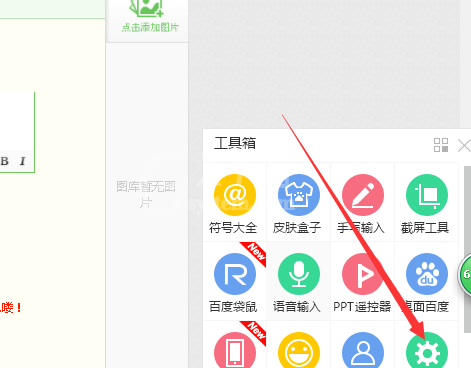
3.在常用里面点击双拼输入法。
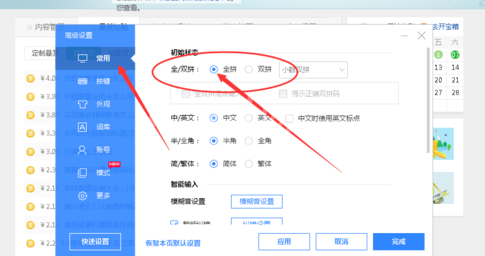
4.点选双拼,选择自己想要用的模式,不同模式的字根不一样
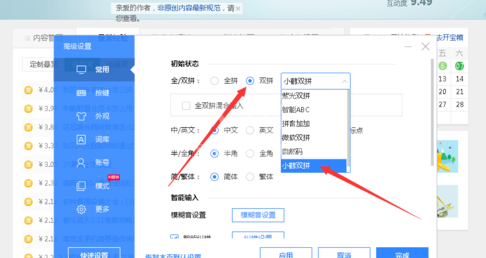
5.最后,勾选全双拼输入法提示,勾选提示 正确双拼码,设置之后点击完成就可以了。
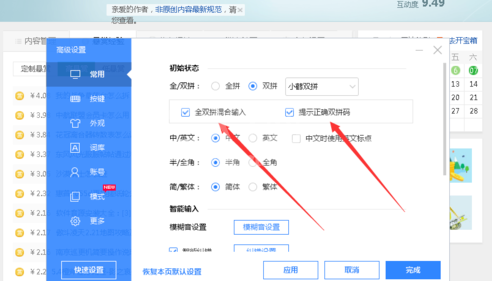
各位小伙伴们,看完上面的精彩内容,都清楚百度输入法设置双拼输入的详细操作了吧!



























